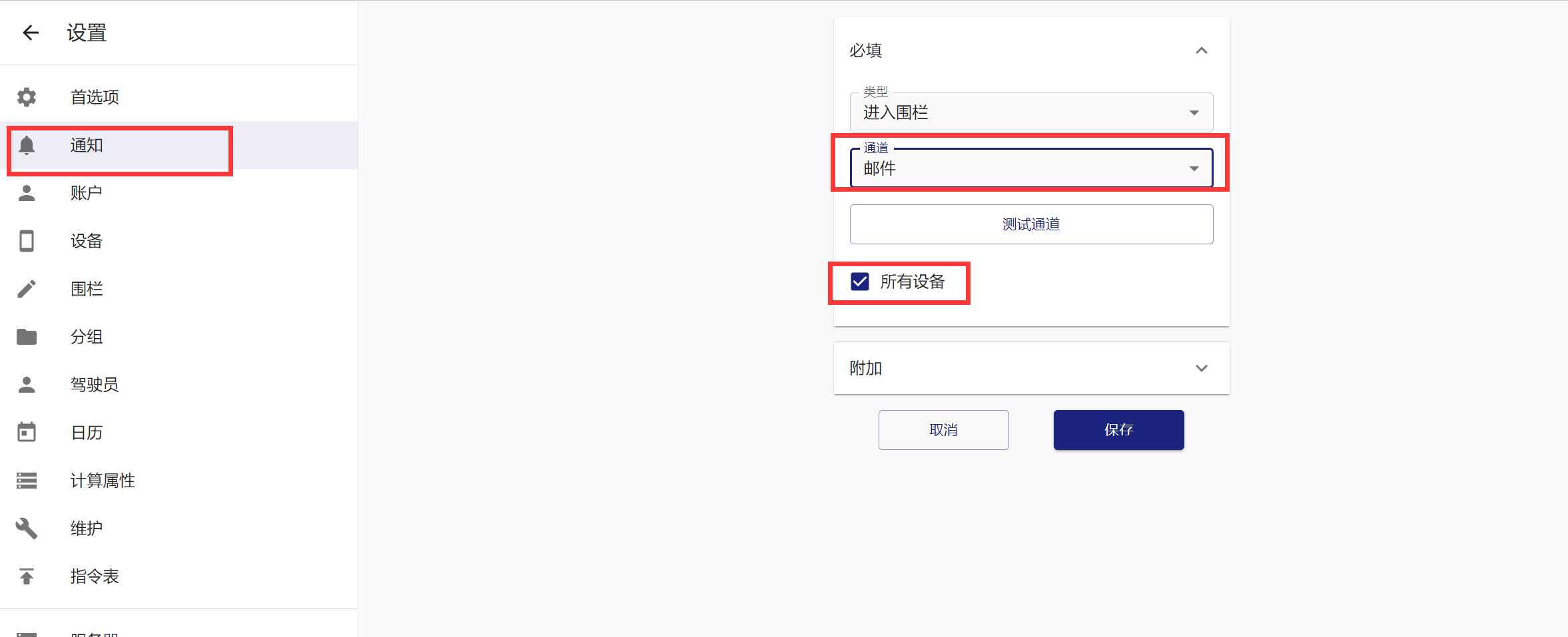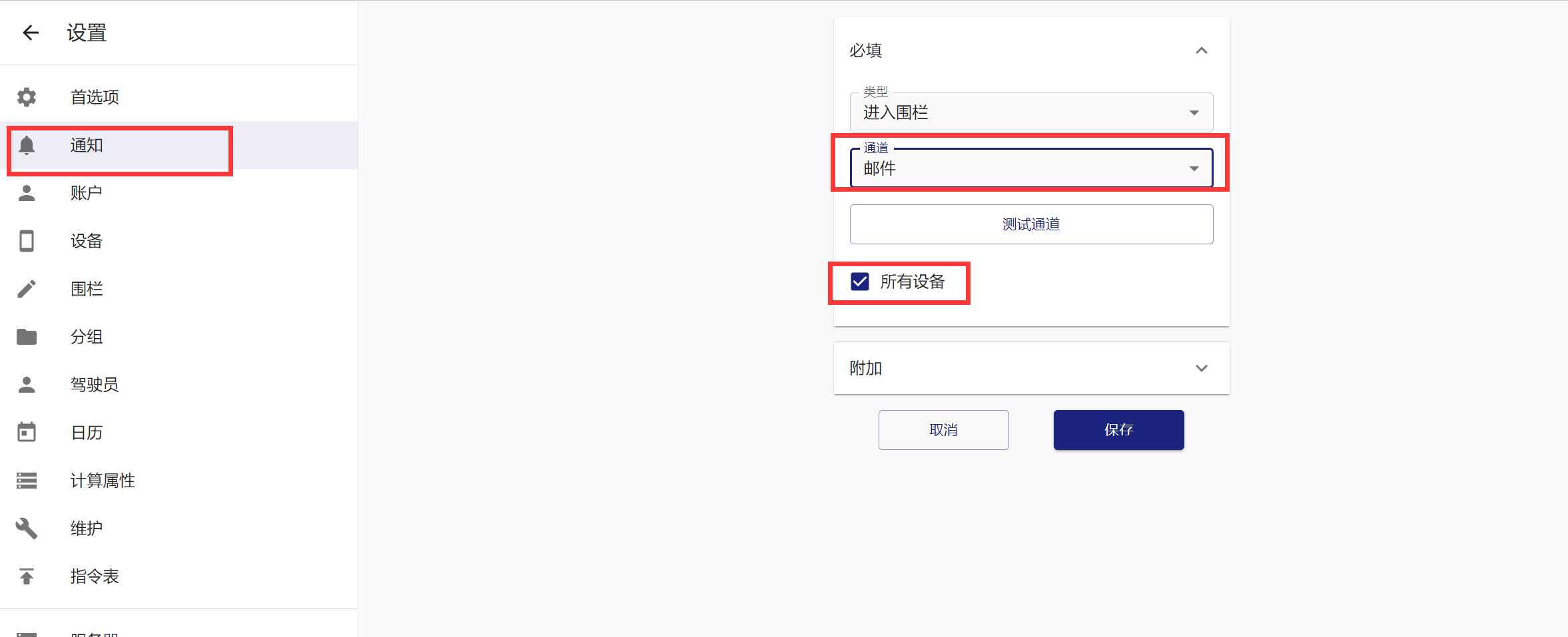一 、什么是traccar
traccar是免费的开源GPS跟踪系统,支持170多种GPS协议和超过1500种型号的GPS跟踪设备。
traccar可以满足:
- 出租车,货车,卡车/拖车
- 农用设备,车队,集装箱,船舶,全地形车
- 专人跟踪,个人车辆,手机
等跟踪需求
traccar支持多种地图格式,包括卫星地图和二维地图等:


二、如何搭建traccar
1、购买vps
首先traccar是搭建在VPS上的,当然也可以搭建在个人电脑上,但不推荐,所以这里主要介绍如何搭建在个人VPS上,所以首先需要有一台vps,我这里使用的是搬瓦工的VPS,如何购买搬瓦工VPS可以看我之前文章 如何购买搬瓦工VPS
2、安装宝塔面板
购买完vps后,最好安装上宝塔面板,方便后面对vps的管理,同时由于traccar安装需要安装数据库,使用宝塔面板安装会简单很多,宝塔面板安装可参考 文章 vps安装宝塔面板
3、安装必要软件
使用xshell或者putty远程登入vps,然后开始安装java配置软件,我vps是centos系统:
yum install jre





4、服务端安装traccar
wget https://github.com/traccar/traccar/releases/download/v4.8/traccar-linux-64-4.8.zipunzip traccar-linux-*.zip安装traccar
./traccar.run创建配置文件 “traccar.xml”
nano traccar.xml配置如下内容:
<?xml version='1.0' encoding='UTF-8'?>
<!DOCTYPE properties SYSTEM 'http://java.sun.com/dtd/properties.dtd'>
<properties>
<entry key="config.default">./conf/default.xml</entry>
<entry key='web.port'>8082</entry>
<entry key='geocoder.enable'>false</entry>
<entry key='database.driver'>com.mysql.jdbc.Driver</entry>
<entry key='database.url'>jdbc:mysql://localhost/traccar?allowMultiQueries=true&autoReconnect=true&useUnicode=yes&characterEncoding=UTF-8&sessionVariables=sql_mode=''</entry>
<entry key='database.user'>你的数据库用户名</entry>
<entry key='database.password'>你的MySQL密码</entry>
<entry key='server.timeout'>120</entry>
</properties>替换默认配置文件
cp traccar.xml /opt/traccar/conf/删除安装压缩包 (可选)安装完就用不到安装包了,删除节省服务器空间
rm -f traccar.run README.txt traccar-linux-*.zip启动traccar服务
sudo systemctl start traccar.service查看启动状态
sudo systemctl status traccar.service如果看到active即表示启动成功
之后这时候打开浏览器,输入ip:8082进入网站配置



5、用户端安装配置traccar
traccar有安卓和苹果客户端,可以到官网下载:https://www.traccar.org/client


然后到浏览器自己的traccar管理端配置添加设备
在traccar上设备点击添加,如图,在名称上随便设置,编码填入之前手机端上的六位数字编码,之后就配置完成等待数据传输上去即可。
如果后面有配置电子围栏等,可以配合邮件通知来做到进出电子围栏发邮件通知,参考官方邮件通知教程
https://www.traccar.org/notifications/
找到我们之前在目录/opt/traccar/conf/下面配置的traccar.xml文件,在里面添加这一部分内容,里面的smtp主机和账号密码替换为自己的,可以用163或qq邮箱都可以
<entry key='mail.smtp.host'>smtp.gmail.com</entry>
<entry key='mail.smtp.port'>465</entry>
<entry key='mail.smtp.ssl.enable'>true</entry>
<entry key='mail.smtp.from'>[email protected]</entry>
<entry key='mail.smtp.auth'>true</entry>
<entry key='mail.smtp.username'>[email protected]</entry>
<entry key='mail.smtp.password'>password</entry>对于163邮箱可以参考如下
<entry key='mail.smtp.host'>smtp.163.com</entry>
<entry key='mail.smtp.port'>465</entry>
<entry key='mail.smtp.ssl.enable'>true</entry>
<entry key='mail.smtp.from'>你自己的163邮箱账号</entry>
<entry key='mail.smtp.auth'>true</entry>
<entry key='mail.smtp.username'>你自己的163邮箱账号</entry>
<entry key='mail.smtp.password'>申请的临时smtp密码</entry>保存,然后重启一下traccar服务:
sudo systemctl restart traccar.service然后回到自己的traccar后台,把账户的邮箱修改为自己想接收通知的邮箱,然后到通知目录下,选择类型为自己想在什么情况下触发通知,通道选择邮件,勾选上所有设备,然后点击测试通道进行测试,如果可以接收到通知邮件则表示正常,保存即可